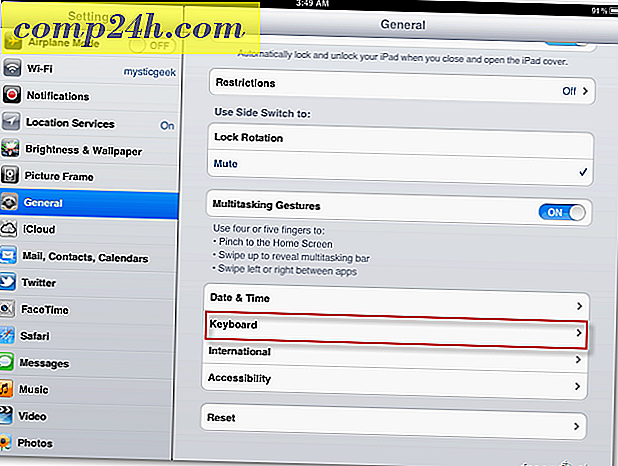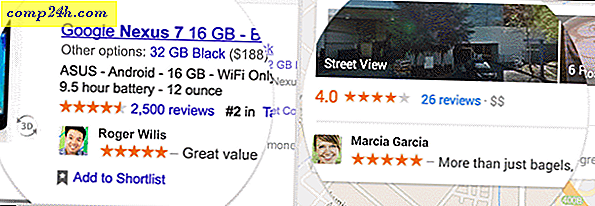Slik monterer du fysiske USB-enheter i en Virtualbox VM
Har du prøvd å knytte en USB-enhet til VirtualBox virtuell maskin (VM) bare for at den ikke skal vises som gjenkjent? Dette er faktisk et svært vanlig problem, og en som plaget meg da jeg først begynte å bruke VirtualBox. Problemet er hovedsakelig at via VirtualBox plug'n'play ikke fungerer riktig, og Windows kan ikke finne ut hvilken driver USB-enheten trenger. Måten å fikse det på er å sette opp riktig filter i VirtualBox-innstillingene.
For at USB-enheter skal kunne fungere, må den virtuelle maskinen ha Guest Additions installert. Det er utrolig enkelt å installere disse, bare kjør den virtuelle maskinen og deretter fra vertsvinduet velg Enhet> Installer gjeste tillegg ... VirtualBox burde laste en virtuell disk med gjesteoppsettoppsettet, hvis det ikke kjøres automatisk bare gå inn i den virtuelle disken og start installasjonsprogrammet.

Gå nå tilbake til VirtualBox-lederen og høyreklikk VM-en som du vil bruke USB-enheten med, for å åpne Innstillinger-vinduet.

Innenfor innstillinger, bla til USB-fanen og klikk på Legg til-knappen til høyre for vinduet. Velg USB-enheten du vil bruke fra listen. Når du er ferdig, klikker du OK for å lagre endringer og avslutte.

Gå nå tilbake til ditt VM-vindu, og velg Enhet> USB-enheter> "USB-enheten din" fra vertsalternativene.

USB-enheten skal nå dukke opp akkurat som den ville på din fysiske datamaskin. Og det er alt som er å legge til en fysisk USB-enhet til VirtualBox VM.
Hvis du har spørsmål, kommentarer eller problemer, vennligst sjekk ut delen Feilsøking nedenfor og legg igjen en kommentar lenger nede.

Feilsøking
Virker fremdeles ikke? Prøv å installere Virtualbox Extension-pakken. Bare last den ned fra Oracle, og kjør den så at Virtualbox automatisk legger til den.
Du må kanskje starte datamaskinen og / eller den virtuelle maskinen før den monterte USB-enheten vil fungere.